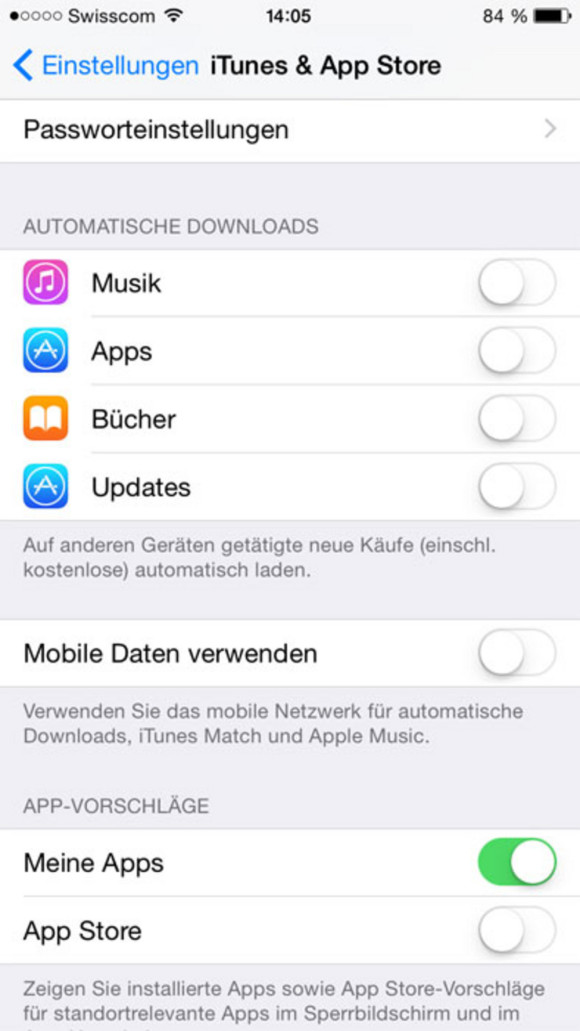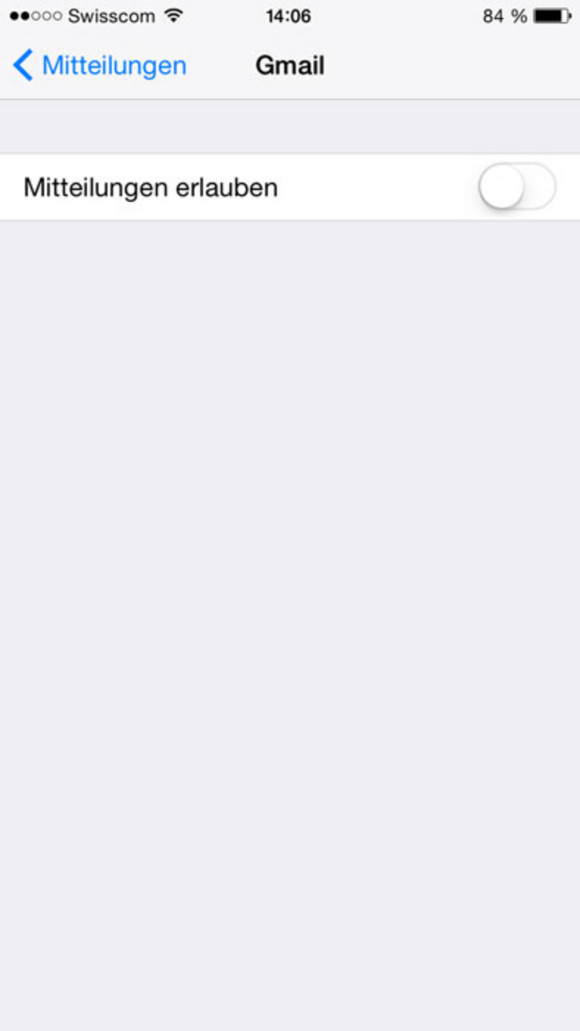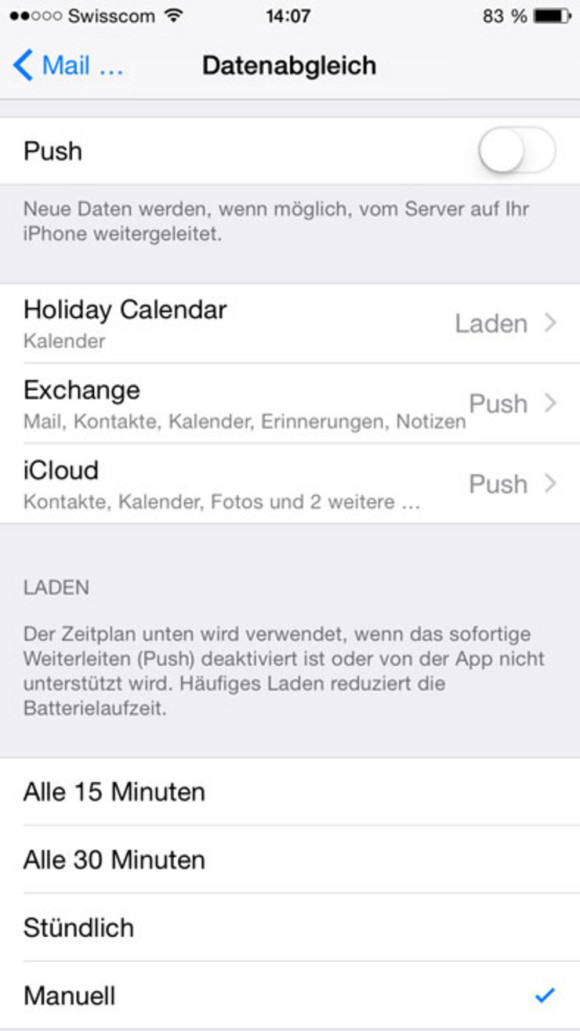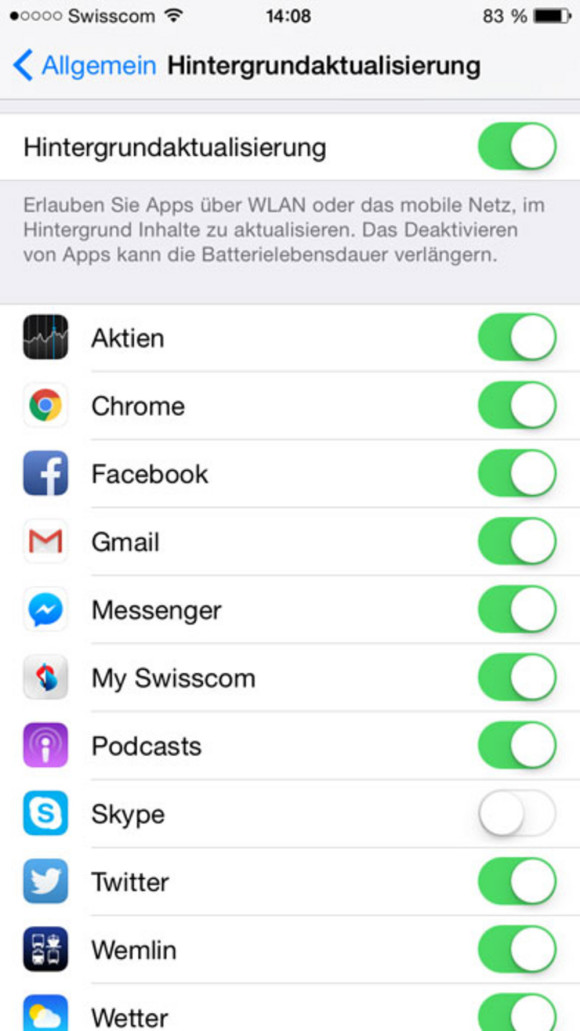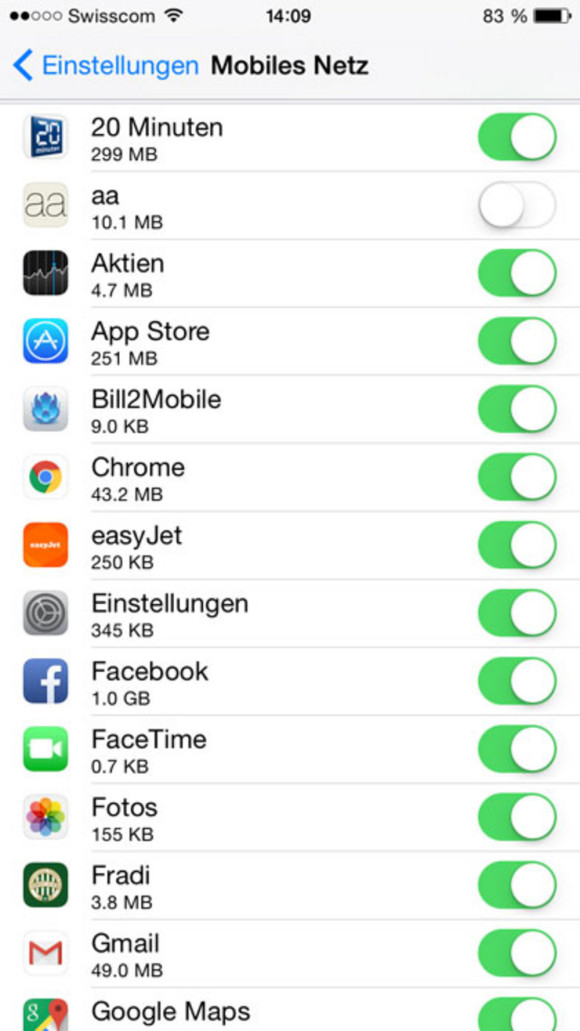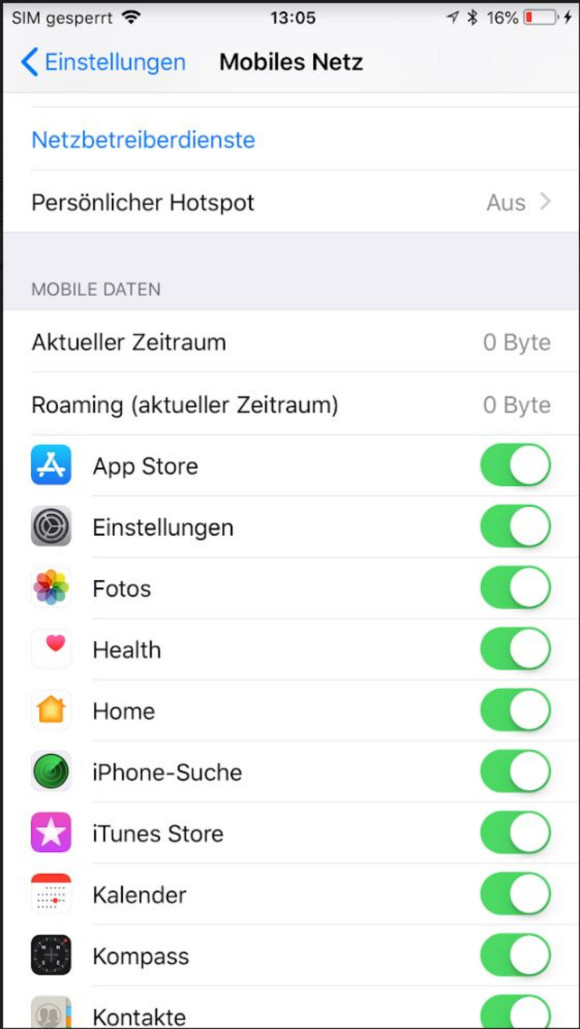Workshop
15.08.2018, 10:55 Uhr
iOS: Datensparen leicht gemacht
Apps, Updates, Push – gewisse Features verbrauchen sehr viele Daten. Wir zeigen, was man dagegen unternehmen kann.
Es ist derzeit in aller Munde: Kunden eines Schweizer Telkos beschweren sich über den massiven Datenverbrauch. Besonders im Ausland ist das nach wie vor eine teure Angelegenheit. PCtipp zeigt mehrteilig einfache Tricks, wie man den Datenverbrauch eindämmen kann – heute fürs iPhone.
Automatische Updates deaktivieren
So simpel es klingt, so oft geht es doch vergessen: Apps werden regelmässig mit Updates ausgerüstet. Diese können sehr gross sein. Daher ist es wichtig, dass man dem iPhone verbietet, diese Updates automatisch und ohne Rücksprache herunterzuladen. Dies geht folgendermassen:
- Öffnen Sie das Menü Einstellungen (Zahnrad-Icon).
- Wählen Sie den Punkt iTunes & App Store.
- Unter dem Punkt Automatische Downloads deaktivieren Sie sämtliche Schalter (alles auf Grau).
Push-Messages deaktivieren
So praktisch sie auch sein mögen – Push-Nachrichten verbrauchen Daten. Hat man mehrere News-Apps installiert, ist es sinnvoll, bei einigen die Push-Funktion zu deaktivieren. Auch Social-Media-Apps sind ein solcher Fall. Beispielsweise ist Twitter dafür bekannt – mit Verlaub – jeden Mist auf die Smartphones der Account-Inhaber zu pushen. Glücklicherweise bietet iOS die Möglichkeit, an einem zentralen Punkt jeder App die Erlaubnis zu pushen zu entziehen. Dies geht folgendermassen:
- Öffnen Sie das Menü Einstellungen (Zahnrad-Icon).
- Wählen Sie den Menüpunkt Mitteilungen.
- Scrollen Sie durch die Liste, wählen Sie die App aus und stellen Sie diejenigen Schalter auf Grau, deren Apps keine Nachrichten versenden sollen.
E-Mails manuell abrufen und Hintergrundaktualisierungen stoppen
E-Mails manuell abrufen
Wenn man nicht gerade auf Prüfungsresultate oder Job-Bescheide wartet, spart es Daten, wenn man die E-Mails manuell abruft. Nicht nur, dass das automatische Abrufen von E-Mails Daten verbraucht, auch der automatische Download allfälliger Anhänge ist ein Datenfresser.
- Öffnen Sie das Menü Einstellungen (Zahnrad-Icon).
- Wählen Sie den Punkt Accounts & Passwörter.
- Wählen Sie das Untermenü Datenabgleich.
- Schalten Sie die Push-Funktion aus.
- Stellen Sie unter Laden das Zeitintervall auf Manuell.
Hintergrundaktualisierungen deaktivieren
Viele Apps haben die Eigenschaft, Daten zu laden, während sie gar nicht aktiv verwendet werden. Bei einigen mag das sinnvoll sein, bei anderen ist der Nutzen gleich null. Diese Funktion lässt sich folgendermassen deaktivieren:
- Öffnen Sie das Menü Einstellungen (Zahnrad-Icon).
- Öffnen Sie den Punkt Allgemein, danach Hintergrundaktualisierungen.
- Wählen Sie ganz unten die gewünschte App.
- Stellen Sie beim Punkt Hintergrundaktualisierungen den Schalter auf Grau.
Traffic überwachen und grosse Übeltäter
Traffic überwachen
Das Betriebssystem des iPhones bietet die praktische Möglichkeit einzusehen, welche Apps welchen Datenverbrauch haben. So sehen Sie, welche Apps die grossen Datenschleudern sind und können diese je nach Dringlichkeit deaktivieren oder gleich ganz vom System entfernen.
- Öffnen Sie das Menü Einstellungen (Zahnrad-Icon).
- Wählen Sie den Menüpunkt Mobiles Netz.
- Beachten Sie jeweils die kleine Zahl unter der jeweiligen App und deaktivieren Sie nach Gutdünken.
Die grossen Übeltäter nur über WLAN verwenden
Nicht allen Nutzern ist klar, wodurch Datentransfers verursacht werden können. Offensichtlich ist das beim Versand von Dateien per Mail oder Nachrichtendiensten der Fall. Vorsicht ist aber auch bei Streaming-Apps wie YouTube oder Netflix oder aber bei VoIP-Apps wie Skype geboten.
Generell ist bei kleinen Datenvolumen Vorsicht geboten, wenn es um VoIP geht. Klar, telefonieren über die Anruffunktion von Skype, Facebook oder WhatsApp kostet nichts – ist das Datenpaket jedoch verbraucht, kann ein Gespräch über Skype aber trotzdem ziemlich teuer werden.
Um dies zu verdeutlichen: Ein niedrig aufgelöstes YouTube-Video (360p) von einer Minute verbraucht bereits etwa 1 Megabyte. Bei höherer Auflösung (720p) liegt man bereits bei ungefähr 19 Megabyte pro Minute. Bei Audiostreams, beispielsweise Spotify, benötigt ein einminütiges Lied (auf 320 Kbit/s gesampelt) ca. 2,4 Megabyte. Also 9,6 MB für einen vierminütigen Song.
Wie also kann sichergestellt werden, dass diese Apps nur Daten verbrauchen, wenn man mit einem WLAN verbunden ist? Auch da bietet iOS eine elegante Lösung:
- Öffnen Sie das Menü Einstellungen (Zahnrad-Icon).
- Wählen Sie den Punkt Mobiles Netz.
- Scrollen Sie durch das Menü, sämtliche installierten Apps sind aufgelistet.
- Stellen Sie den Schalter beim Punkt Mobile Daten verwenden auf Grau.